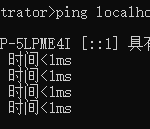SC命令功能强大,不比一些什么把执行文件改服务效果差。关键是你要会用,可能那些软件也是用这个命令才完成的也说不定。好了,直接发实例:
下面是客户端添加服务的一个例子。
rem 创建服务 服务名为WHBCrtp 执行文件为
C:\Program Files\WHBC\WHBCrtp.exe,为自动运行。记后start= 后面要加空格。
sc create WHBCrtp binpath= "C:\Program Files\WHBC\WHBCrtp.exe" start= autorem 设置服务显示名称
Sc create "Serv-U" type= own start= auto error= severe binpath= "C:\Serv-U\Serv-U.exe" displayname= "Serv-U File Server"
sc config WHBCrtp DisplayName= "WHBC RTP Service"rem 设置服务描述
sc description WHBCrtp "文化客户端实时防护服务"
sc start WHBCrtp发一个例子,创建Serv-U服务:
Sc create "Serv-U" type= own start= auto error= severe binpath= "C:\Serv-U\Serv-U.exe" displayname= "Serv-U File Server"
sc description "Serv-U" "提供文件服务并允许远程 FTP, SSH, 和网页 (HTTP) 客户端连接到该计算机。"很多朋友都知道可以用sc命令将程序注册为服务 但是服务程序要有专门的结构 如果不符合就无法启动 现在有一个变通的方法就是使用以下命令:
//创建服务
sc create "服务名称"binPath= "cmd /c start路径" DisplayName="显示名称" type=own type=interact start=auto
//修改服务描述
sc description "服务名称" "服务描述"
//开始服务
net start "服务名称"
//停止服务
net stop "服务名称"
//删除服务
sc.exe delete "服务名称"上面用了cmd做了外壳来启动你的程序
这时候点击启动服务虽然会报错,但实际上你的程序已经启动了打开任务管理器,可以看到你的程序的用户名已经成为SYSTEM
路径中如果有空格注意要加引号后面的start= 参数看需要自己改:auto是自动 demand是手动disabled是禁用
如果你还要加什么服务描述,自己去查sc的命令参数看看就懂了。
你可以把它加在上面这条命令的后面注意参数一定要有 type= own type= interact 这几个 否则可能不能运行
如果你想把DLL置为系统服务也可以!把上面那条命令改里的binPath= “cmd /c start路径”改为binPath= “Rundll32.exeDLL路径,执行函数 参数”
如果你的DLL执行函数不需要提供参数就把参数 去掉就得了你可以让任何程序用上面的方法使其成为服务 并且可以运行
未经允许不得转载:阿藏博客 » SC服务的添加与修改描述操作实例